2017 CITROEN DS3 USB
[x] Cancel search: USBPage 488 of 523

2
3
3
1
Na zobrazenie hlavnej stránky stlačte
Radio Media (Médium Rádio).
Stlačte Radio Media (Médium Rádio)
pre zobrazenie hlavnej stránky. Zvoľte si „
Save“ (Uložiť do pamäte).
V prípade potreby si zvoľte zmenu
zdroja zvuku. Stlačte Radio Media
(Médium Rádio)
pre zobrazenie hlavnej stránky.
Vyberte zmenu zdroja zvuku.
„
AM Radio“ . Automatické vyhľadávanie frekvencie
Zvoľte si „FM Radio“ .
„AM Radio“ .
Stlačte Radio Media
(Médium Rádio)
pre zobrazenie hlavnej stránky. Alebo Vyberte si rádiostanicu
uloženú v zozname.
Zvoľte si „ FM Radio“
Z ponúkaného zoznamu
vyberte rádiostanicu.
Ak chcete aktualizovať zoznam,
zvoľte si „ Update list “ (Aktualizácia
zoznamu). Stlačte vedľajšiu stránku.
Vyberte „Radio list“ (Zoznam
rádiostaníc) na vedľajšej stránke. Vyberte „List “ (Zoznam) na hlavnej
stránke.
Rádio
Zmena frekvencie
Voľba stanice
NÁSLEDNE
Príjem rádia môže byť narušený
použitím elektrického zariadenia,
ktoré nie je schválené spoločnosťou
CITROËN, ako je nabíjačka s USB
konektorom zapojená do 12 V zásuvky.
Vonkajšie prostredie (kopec, budova,
tunel, parkovisko, podzemie...) môže
blokovať príjem vrátane režimu
sledovania RDS. Tento jav je bežný
pri šírení rádiových vĺn a v žiadnom
prípade neznamená poruchu autorádia. Alebo
Zatlačte na 3 alebo 4
, prípadne premiestnite
kurzor pre automatické vyhľadanie nižšej alebo
vyššej rádiofrekvencie.
Alebo
Pre voľbu rádiostanice uloženej v pamäti.
Page 492 of 523
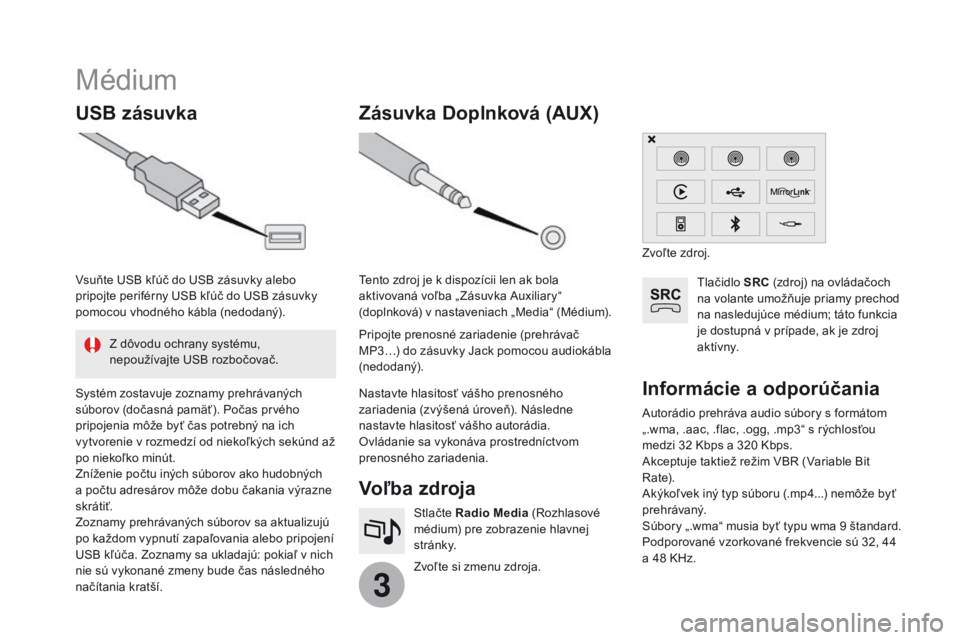
3
Médium
USB zásuvkaVoľba zdroja
Zvoľte si zmenu zdroja. Stlačte Radio Media (Rozhlasové
médium) pre zobrazenie hlavnej
st r á nk y.
Zásuvka Doplnková (AUX)
Autorádio prehráva audio súbory s formátom
„.wma, .aac, .flac, .ogg, .mp3“ s rýchlosťou
medzi 32 Kbps a 320 Kbps.
Akceptuje taktiež režim VBR (Variable Bit
Rate).
Akýkoľvek iný typ súboru (.mp4...) nemôže byť
prehrávaný.
Súbory „.wma“ musia byť typu wma 9 štandard.
Podporované vzorkované frekvencie sú 32, 44
a 48 KHz.
Informácie a odporúčania
Tlačidlo SRC (zdroj) na ovládačoch
na volante umožňuje priamy prechod
na nasledujúce médium; táto funkcia
je dostupná v prípade, ak je zdroj
a k tív ny.
Systém zostavuje zoznamy prehrávaných
súborov (dočasná pamäť). Počas prvého
pripojenia môže byť čas potrebný na ich
vytvorenie v rozmedzí od niekoľkých sekúnd až
po niekoľko minút.
Zníženie počtu iných súborov ako hudobných
a počtu adresárov môže dobu čakania výrazne
skrátiť.
Zoznamy prehrávaných súborov sa aktualizujú
po každom vypnutí zapaľovania alebo pripojení
USB kľúča. Zoznamy sa ukladajú: pokiaľ v nich
nie sú vykonané zmeny bude čas následného
načítania kratší. Vsuňte USB kľúč do USB zásuvky alebo
pripojte periférny USB kľúč do USB zásuvky
pomocou vhodného kábla (nedodaný). Pripojte prenosné zariadenie (prehrávač
MP3…) do zásuvky Jack pomocou audiokábla
(nedodaný). Tento zdroj je k dispozícii len ak bola
aktivovaná voľba „ Zásuvka Auxiliary“
(doplnková) v nastaveniach „Media“ (Médium).
Nastavte hlasitosť vášho prenosného
zariadenia (zvýšená úroveň). Následne
nastavte hlasitosť vášho autorádia.
Ovládanie sa vykonáva prostredníctvom
prenosného zariadenia.Zvoľte zdroj.
Z dôvodu ochrany systému,
nepoužívajte USB rozbočovač.
Page 493 of 523
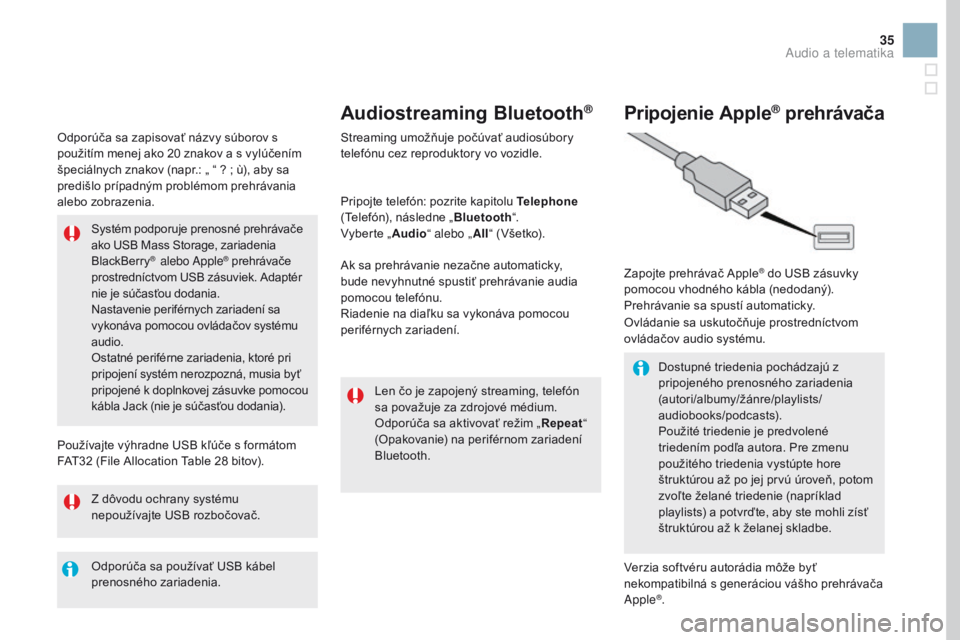
35
Odporúča sa zapisovať názvy súborov s
použitím menej ako 20 znakov a s vylúčením
špeciálnych znakov (napr.: „ “ ? ; ù), aby sa
predišlo prípadným problémom prehrávania
alebo zobrazenia.
Používajte výhradne USB kľúče s formátom
FAT32 (File Allocation Table 28 bitov).Systém podporuje prenosné prehrávače
ako USB Mass Storage, zariadenia
BlackBerry
® alebo Apple® prehrávače
prostredníctvom USB zásuviek. Adaptér
nie je súčasťou dodania.
Nastavenie periférnych zariadení sa
vykonáva pomocou ovládačov systému
audio.
Ostatné periférne zariadenia, ktoré pri
pripojení systém nerozpozná, musia byť
pripojené k doplnkovej zásuvke pomocou
kábla Jack (nie je súčasťou dodania).
Odporúča sa používať USB kábel
prenosného zariadenia. Z dôvodu ochrany systému
nepoužívajte USB rozbočovač.
Audiostreaming Bluetooth®
Streaming umožňuje počúvať audiosúbory
telefónu cez reproduktory vo vozidle.
Pripojte telefón: pozrite kapitolu Telephone
(Telefón), následne „ Bluetooth“.
Vyberte „ Audio“ alebo „ All“ (Všetko).
Ak sa prehrávanie nezačne automaticky,
bude nevyhnutné spustiť prehrávanie audia
pomocou telefónu.
Riadenie na diaľku sa vykonáva pomocou
periférnych zariadení.
Len čo je zapojený streaming, telefón
sa považuje za zdrojové médium.
Odporúča sa aktivovať režim „ Repeat“
(Opakovanie) na periférnom zariadení
Bluetooth.
Pripojenie Apple® prehrávača
Zapojte prehrávač Apple® do USB zásuvky
pomocou vhodného kábla (nedodaný).
Prehrávanie sa spustí automaticky.
Ovládanie sa uskutočňuje prostredníctvom
ovládačov audio systému.
Dostupné triedenia pochádzajú z
pripojeného prenosného zariadenia
(autori/albumy/žánre/playlists/
audiobooks/podcasts).
Použité triedenie je predvolené
triedením podľa autora. Pre zmenu
použitého triedenia vystúpte hore
štruktúrou až po jej prvú úroveň, potom
zvoľte želané triedenie (napríklad
playlists) a potvrďte, aby ste mohli zísť
štruktúrou až k želanej skladbe.
Verzia softvéru autorádia môže byť
nekompatibilná s generáciou vášho prehrávača
Apple
®.
Audio a telematika
Page 503 of 523
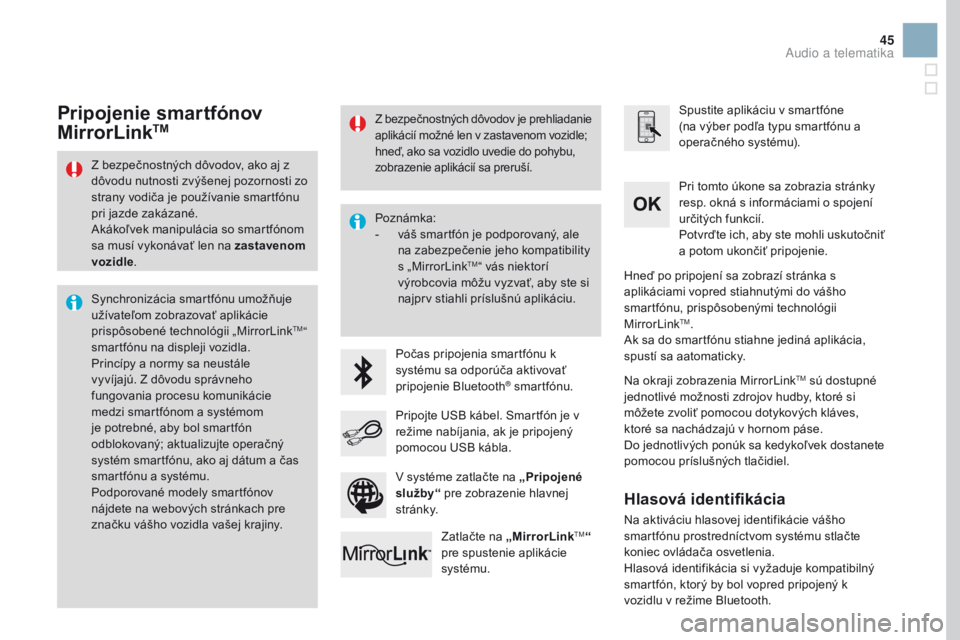
45
Z bezpečnostných dôvodov, ako aj z
dôvodu nutnosti zvýšenej pozornosti zo
strany vodiča je používanie smartfónu
pri jazde zakázané.
Akákoľvek manipulácia so smartfónom
sa musí vykonávať len na zastavenom
vozidle.
Synchronizácia smartfónu umožňuje
užívateľom zobrazovať aplikácie
prispôsobené technológii „MirrorLink
TM“
smartfónu na displeji vozidla.
Princípy a normy sa neustále
vyvíjajú. Z dôvodu správneho
fungovania procesu komunikácie
medzi smartfónom a systémom
je potrebné, aby bol smartfón
odblokovaný; aktualizujte operačný
systém smartfónu, ako aj dátum a čas
smartfónu a systému.
Podporované modely smartfónov
nájdete na webových stránkach pre
značku vášho vozidla vašej krajiny. Poznámka:
-
v
áš smartfón je podporovaný, ale
na zabezpečenie jeho kompatibility
s „MirrorLink
TM“ vás niektorí
výrobcovia môžu vyzvať, aby ste si
najprv stiahli príslušnú aplikáciu.
Počas pripojenia smartfónu k
systému sa odporúča aktivovať
pripojenie Bluetooth
® smartfónu. Spustite aplikáciu v smartfóne
(na výber podľa typu smartfónu a
operačného systému).
Pri tomto úkone sa zobrazia stránky
resp. okná s informáciami o spojení
určitých funkcií.
Potvrďte ich, aby ste mohli uskutočniť
a potom ukončiť pripojenie.
Pripojte USB kábel. Smartfón je v
režime nabíjania, ak je pripojený
pomocou USB kábla. Zatlačte na „MirrorLink
TM“
pre spustenie aplikácie
systému. Hneď po pripojení sa zobrazí stránka s
aplikáciami vopred stiahnutými do vášho
smartfónu, prispôsobenými technológii
MirrorLink
TM.
Ak sa do smartfónu stiahne jediná aplikácia,
spustí sa aatomaticky.
Pripojenie smartfónov
MirrorLinkTM
Na okraji zobrazenia MirrorLinkTM sú dostupné
jednotlivé možnosti zdrojov hudby, ktoré si
môžete zvoliť pomocou dotykových kláves,
ktoré sa nachádzajú v hornom páse.
Do jednotlivých ponúk sa kedykoľvek dostanete
pomocou príslušných tlačidiel.
V systéme zatlačte na „Pripojené
služby“ pre zobrazenie hlavnej
st r á nk y.
Z bezpečnostných dôvodov je prehliadanie
aplikácií možné len v zastavenom vozidle;
hneď, ako sa vozidlo uvedie do pohybu,
zobrazenie aplikácií sa preruší.
Hlasová identifikácia
Na aktiváciu hlasovej identifikácie vášho
smartfónu prostredníctvom systému stlačte
koniec ovládača osvetlenia.
Hlasová identifikácia si vyžaduje kompatibilný
smartfón, ktorý by bol vopred pripojený k
vozidlu v režime Bluetooth.
Audio a telematika
Page 507 of 523
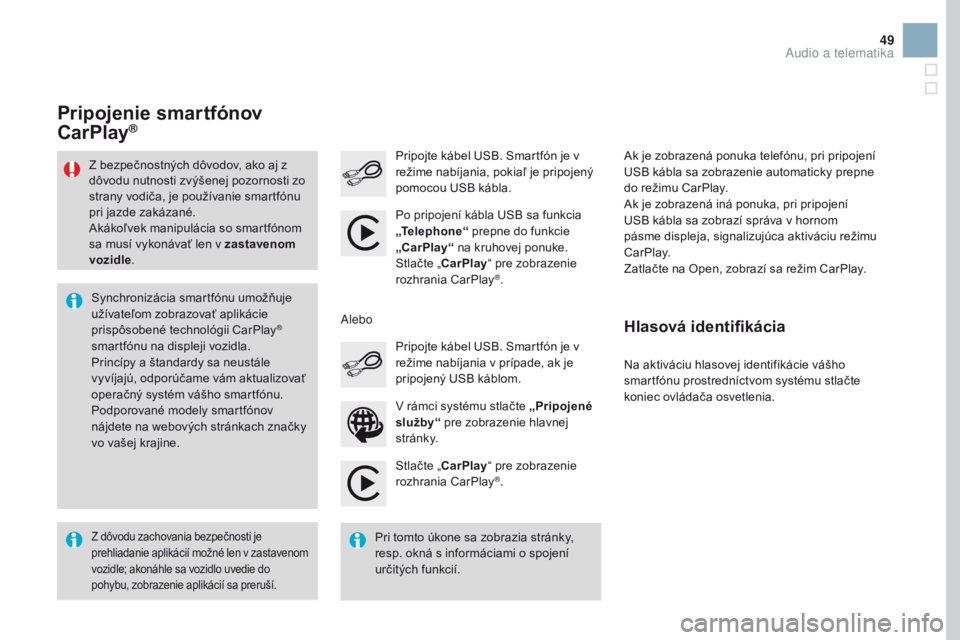
49
Stlačte „CarPlay“ pre zobrazenie
rozhrania CarPlay®.
Pripojte kábel USB. Smartfón je v
režime nabíjania, pokiaľ je pripojený
pomocou USB kábla.
Na aktiváciu hlasovej identifikácie vášho
smartfónu prostredníctvom systému stlačte
koniec ovládača osvetlenia.
Pripojenie smartfónov
CarPlay®
V rámci systému stlačte „Pripojené
služby“ pre zobrazenie hlavnej
st r á nk y. Pripojte kábel USB. Smartfón je v
režime nabíjania v prípade, ak je
pripojený USB káblom.
Alebo
Hlasová identifikácia
Z dôvodu zachovania bezpečnosti je
prehliadanie aplikácií možné len v zastavenom
vozidle; akonáhle sa vozidlo uvedie do
pohybu, zobrazenie aplikácií sa preruší.
Synchronizácia smartfónu umožňuje
užívateľom zobrazovať aplikácie
prispôsobené technológii CarPlay
®
smartfónu na displeji vozidla.
Princípy a štandardy sa neustále
vyvíjajú, odporúčame vám aktualizovať
operačný systém vášho smartfónu.
Podporované modely smartfónov
nájdete na webových stránkach značky
vo vašej krajine.
Z bezpečnostných dôvodov, ako aj z
dôvodu nutnosti zvýšenej pozornosti zo
strany vodiča, je používanie smartfónu
pri jazde zakázané.
Akákoľvek manipulácia so smartfónom
sa musí vykonávať len v zastavenom
vozidle
.
Pri tomto úkone sa zobrazia stránky,
resp. okná s informáciami o spojení
určitých funkcií.Po pripojení kábla USB sa funkcia
„Te l e p h o n e “
prepne do funkcie
„CarPlay“ na kruhovej ponuke.
Stlačte „CarPlay “ pre zobrazenie
rozhrania CarPlay
®. Ak je zobrazená ponuka telefónu, pri pripojení
USB kábla sa zobrazenie automaticky prepne
do režimu CarPlay.
Ak je zobrazená iná ponuka, pri pripojení
USB kábla sa zobrazí správa v hornom
pásme displeja, signalizujúca aktiváciu režimu
CarPlay.
Zatlačte na Open, zobrazí sa režim CarPlay.
Audio a telematika
Page 519 of 523
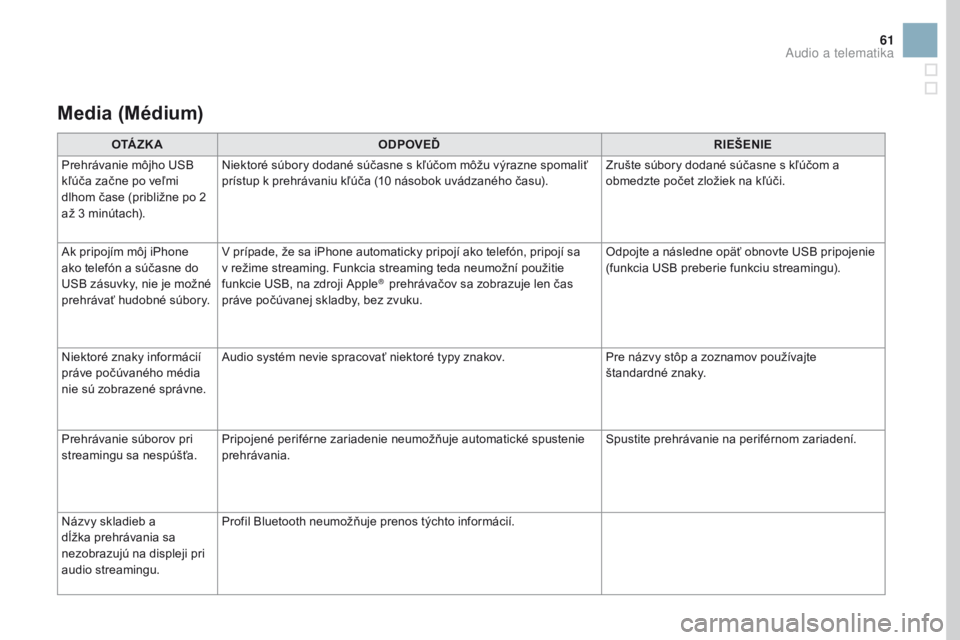
61
Media (Médium)
O TÁ Z K AODPOVEĎ RIEŠENIE
Prehrávanie môjho USB
kľúča začne po veľmi
dlhom čase (približne po 2
až 3 minútach). Niektoré súbory dodané súčasne s kľúčom môžu výrazne spomaliť
prístup k prehrávaniu kľúča (10 násobok uvádzaného času).
Zrušte súbory dodané súčasne s kľúčom a
obmedzte počet zložiek na kľúči.
Ak pripojím môj iPhone
ako telefón a súčasne do
USB zásuvky, nie je možné
prehrávať hudobné súbory. V prípade, že sa iPhone automaticky pripojí ako telefón, pripojí sa
v režime streaming. Funkcia streaming teda neumožní použitie
funkcie USB, na zdroji Apple
® prehrávačov sa zobrazuje len čas
práve počúvanej skladby, bez zvuku. Odpojte a následne opäť obnovte USB pripojenie
(funkcia USB preberie funkciu streamingu).
Niektoré znaky informácií
práve počúvaného média
nie sú zobrazené správne. Audio systém nevie spracovať niektoré typy znakov.
Pre názvy stôp a zoznamov používajte
štandardné znaky.
Prehrávanie súborov pri
streamingu sa nespúšťa. Pripojené periférne zariadenie neumožňuje automatické spustenie
prehrávania. Spustite prehrávanie na periférnom zariadení.
Názvy skladieb a
dĺžka prehrávania sa
nezobrazujú na displeji pri
audio streamingu. Profil Bluetooth neumožňuje prenos týchto informácií.
Audio a telematika